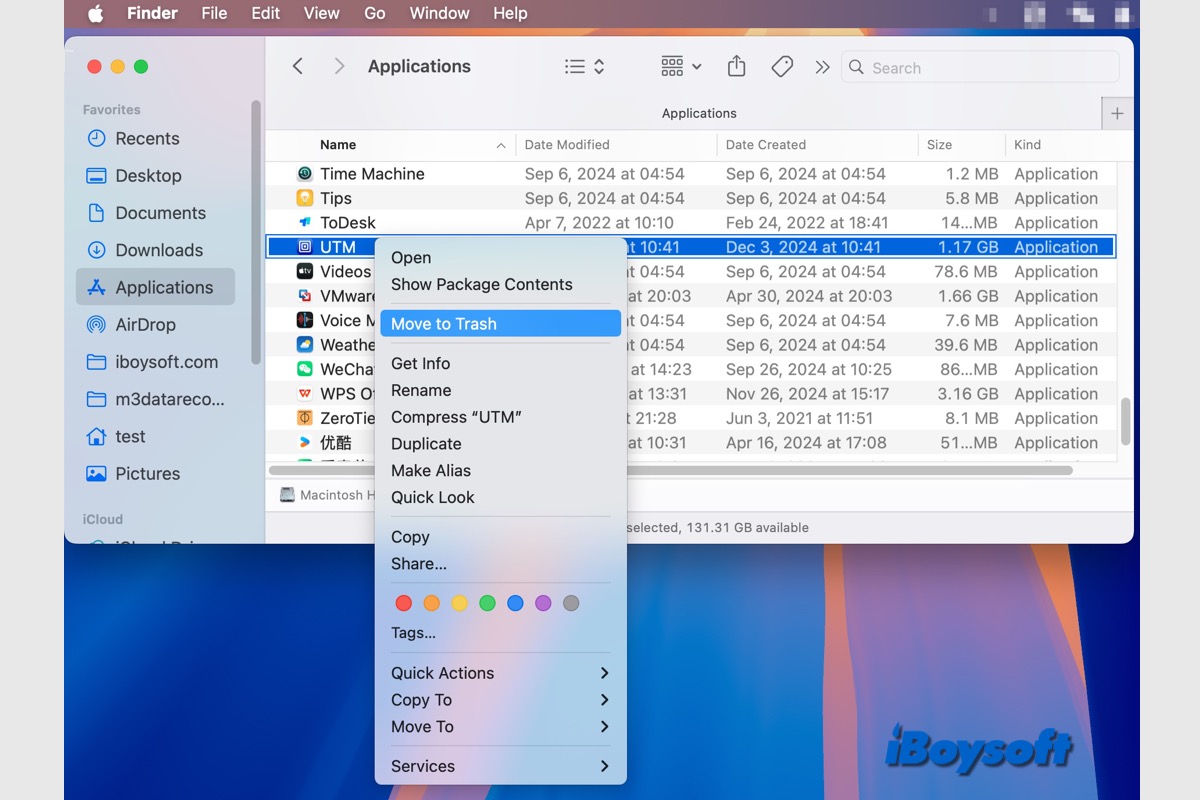UTM ist eine Open-Source-Virtualisierungs- und Emulator-Software für iOS und macOS, die auf QEMU basiert. Mit UTM für macOS können Sie macOS, Windows und Linux auf Ihren Mac-Geräten ausführen. UTM unterstützt auch die Apple Silicon Macs.
Wenn Sie UTM nicht benötigen, um Windows/macOS/Linux auf Ihrem Mac-Gerät auszuführen, möchten Sie UTM möglicherweise von Ihrem Mac deinstallieren, da es normalerweise Gigabyte an Speicherplatz auf Ihrem Mac belegt, wobei es nicht ausreicht, es einfach in den Papierkorb zu verschieben, um die damit verbundenen Dateien zu löschen.
Ich habe eine Virtual-Machine-App auf meinem Mac namens UTM installiert. Ich möchte sie vollständig deinstallieren/löschen, da sie eine massive Menge an Speicherplatz benötigt. Ich befürchte jedoch, dass, wenn ich die App in den Papierkorb ziehe und sie von dort lösche, nicht alle damit verbundenen Dateien gelöscht werden. Ich hatte vor ein paar Jahren ein ähnliches Problem mit einer völlig anderen Anwendung und sie hat die zugehörigen Dateien nicht gelöscht, sodass ich seltsame Dateifehler/Befehlsfehler auf meinem Mac hatte und viele Stunden mit Recherchen und Beratungen verbracht habe, bevor ich schließlich in der Lage war, dutzende Dateien manuell von Hand zu löschen.
Um eine ähnliche Situation wie oben zu vermeiden, gibt es den besten Weg, um UTM auf dem Mac zu deinstallieren.
| Wie man UTM auf dem Mac deinstalliert | Empfehlungsrate |
| UTM über Drittanbieter-Deinstallationsprogramm deinstallieren | Hoch - die App und Reste entfernen |
| UTM mit dem Finder deinstallieren | Niedrig - manuell nach den zugehörigen Dateien suchen, um sie vollständig zu löschen |
| UTM mit Terminal deinstallieren | Niedrig - erfordert Kenntnisse über Befehlszeilen |
UTM auf dem Mac über ein Drittanbieter-Deinstallationsprogramm deinstallieren - der beste Weg
Wenn es um Deinstallieren von Apps auf dem Mac geht, wird empfohlen, ein Drittanbieter-Deinstallationsprogramm zu verwenden, das zeitsparend und einfach ist. Ein solches Drittanbieter-Deinstallationsprogramm wie CleanMyApp kann Ihnen ermöglichen, eine unerwünschte App von Ihrem Mac zu löschen und die von der App generierten Dateien zu entfernen.
Sie können auch Apps von Mac mit CleanMyApp stapelweise deinstallieren. Befolgen Sie die folgenden Schritte, um UTM jetzt auf dem Mac zu deinstallieren.
- Kostenloser Download und Installation von CleanMyApp im Mac App Store.
- Starten Sie diesen App-Deinstaller und wählen Sie UTM aus der Liste aus.
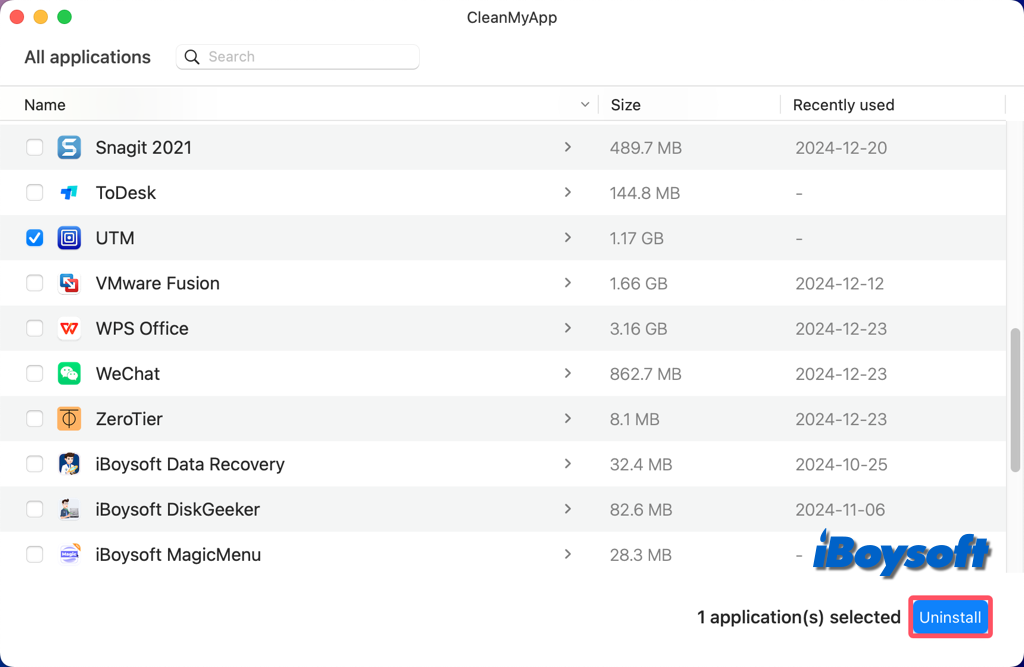
- Klicken Sie auf die Schaltfläche "Deinstallieren".
- Klicken Sie auf "Fortsetzen", um die Deinstallation zu bestätigen.
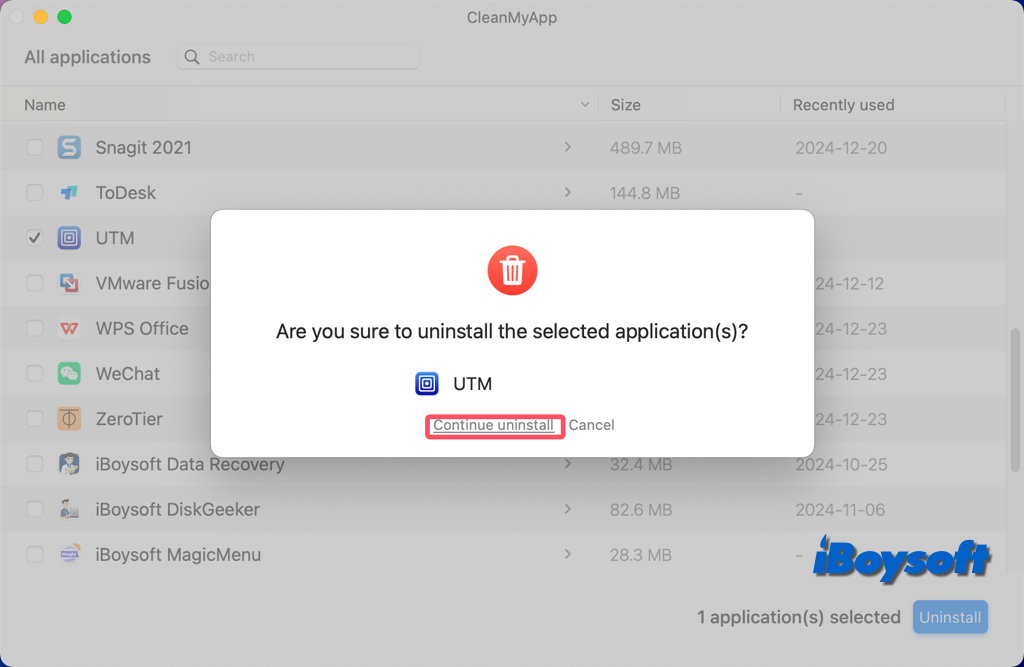
- Geben Sie Ihr Passwort ein, wenn Sie zur Bestätigung der Aktion aufgefordert werden.
- Wenn UTM deinstalliert ist, klicken Sie auf "Fertig stellen".
Wie deinstallieren Sie UTM auf dem Mac manuell mit dem Finder?
Sie können auch ohne App-Installer für Mac UTM auf dem Mac mit dem Finder deinstallieren, dem Dateimanager auf macOS. Es ist jedoch etwas umständlich, da Sie manuell die Restdateien von deinstalliertem UTM auf dem Mac finden müssen, um sie vollständig zu löschen. Wenn Sie sich entscheiden, Finder zu verwenden, folgen Sie geduldig den folgenden Schritten.
- Schließen Sie UTM auf Ihrem Mac.
- Öffnen Sie den Finder und öffnen Sie den Ordner "Anwendungen".
- Suchen Sie UTM, klicken Sie mit der rechten Maustaste darauf und wählen Sie "In den Papierkorb verschieben" aus dem Kontextmenü.
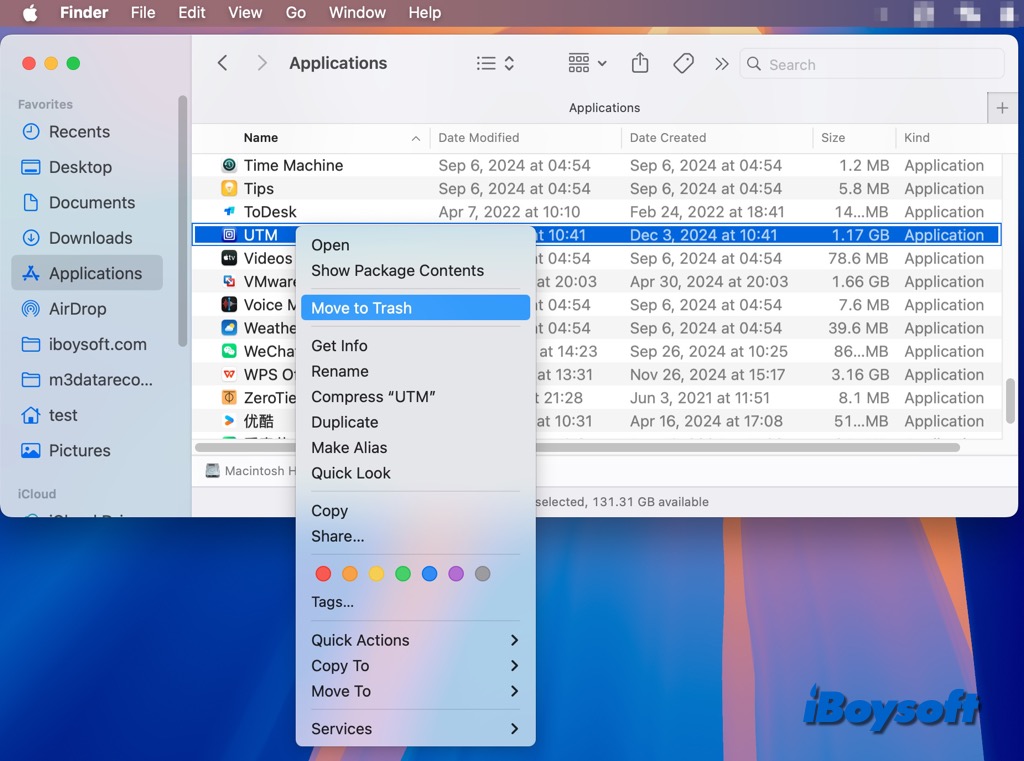
- Verwenden Sie dann die Option "Zum Ordner gehen" im Finder und geben Sie nacheinander die folgenden Pfade ein, gehen Sie durch diese Ordner und finden Sie alle zugehörigen Dateien von UTM, klicken Sie mit der rechten Maustaste darauf und wählen Sie "In den Papierkorb verschieben".
~/Library/Caches
~/Library/Preferences
~/Library/Logs
~/Library/Application Support
~/Library/Cookies
~/Library/Saved Application State - Klicken Sie mit der rechten Maustaste auf den Papierkorb und wählen Sie "Papierkorb leeren", um die App und die zugehörigen Dateien gründlich zu löschen.
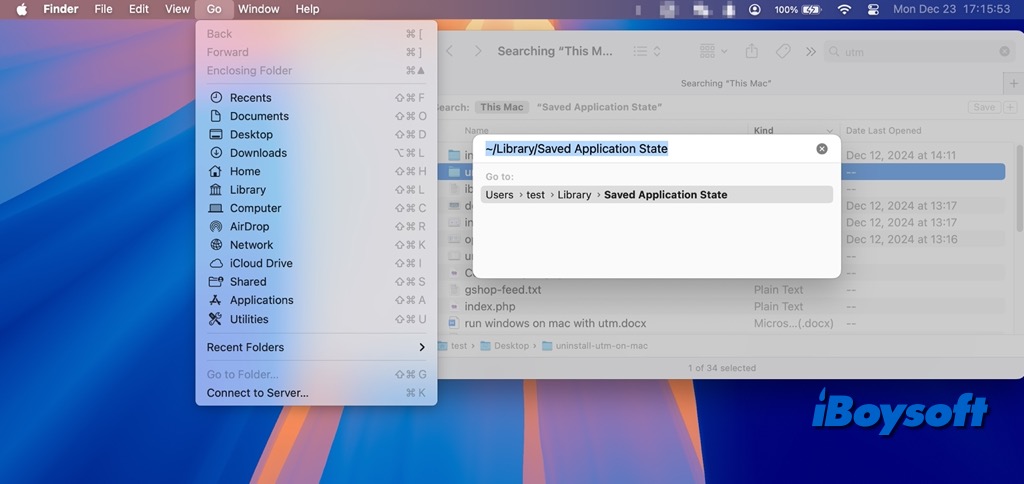
Wie deinstallieren Sie UTM auf Mac mit Terminal-Befehlen?
Alternativ können Sie UTM auf dem Mac durch Ausführen von Befehlen im Terminal löschen, wenn Sie mit diesem macOS-Tool vertraut sind. Seien Sie vorsichtig beim Deinstallieren von UTM mit Terminalbefehlen, folgen Sie einfach den folgenden Schritten:
- Starten Sie Terminal von Finder > Programme > Dienstprogramme.
- Geben Sie den folgenden Befehl ein und drücken Sie Enter, um UTM zu beenden.killall UTM
- Geben Sie den folgenden Befehl ein und drücken Sie Enter, um Anwendungen zu öffnen.cd /Applications/
- Kopieren Sie dann den folgenden Befehl mit einem Leerzeichen und ziehen Sie UTM aus Anwendungen in das Terminal. sudo rm -rf
- Geben Sie Ihr Administratorkennwort ein und drücken Sie Enter.
- Leeren Sie den Papierkorb.
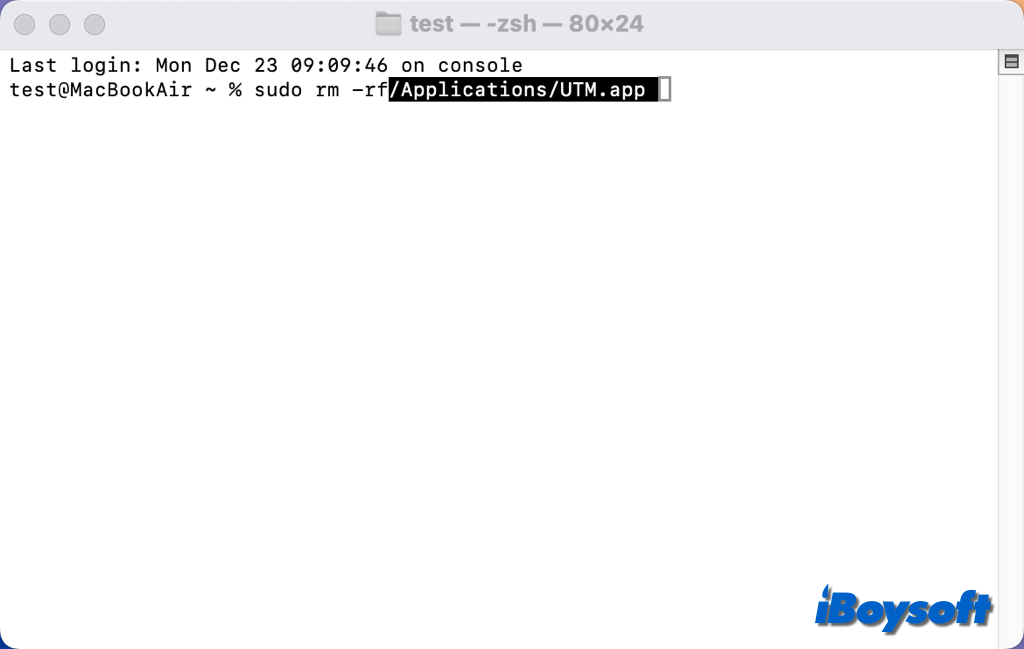
Wählen Sie die Methode, die Sie bevorzugen, um UTM auf Mac zu deinstallieren und teilen Sie sie mit anderen!